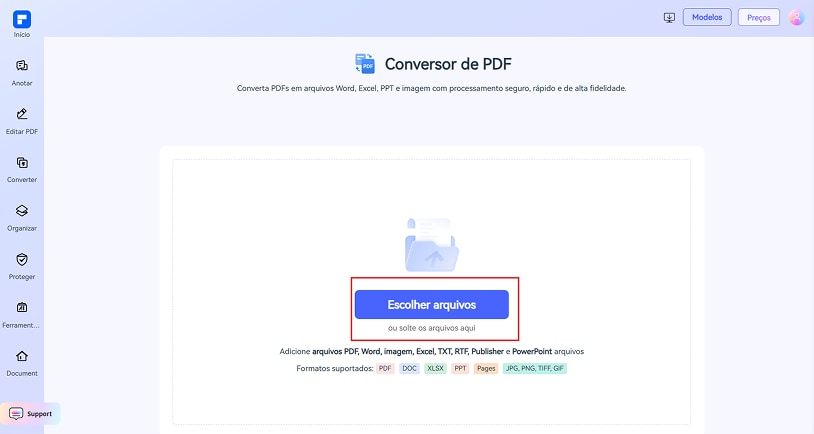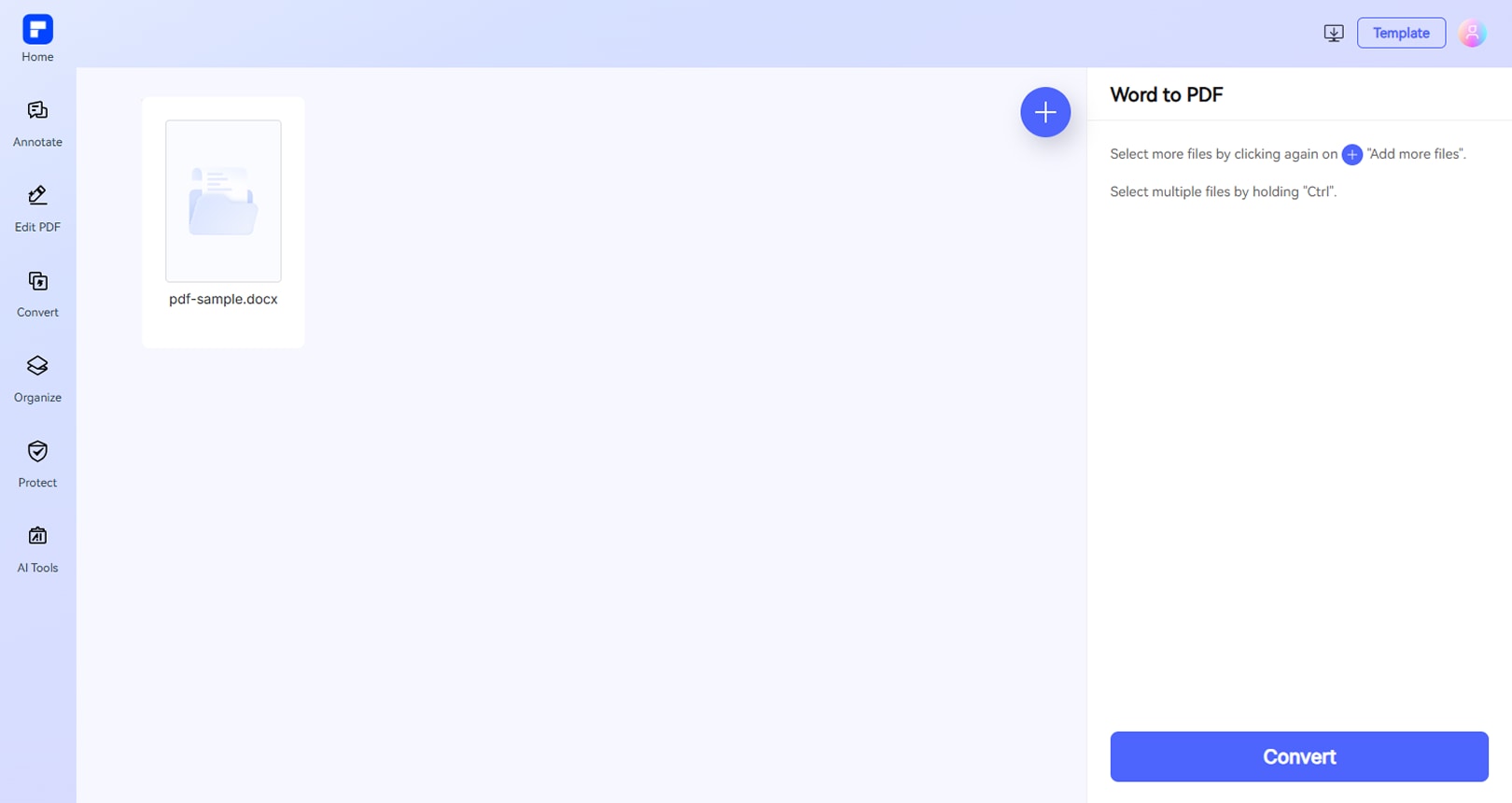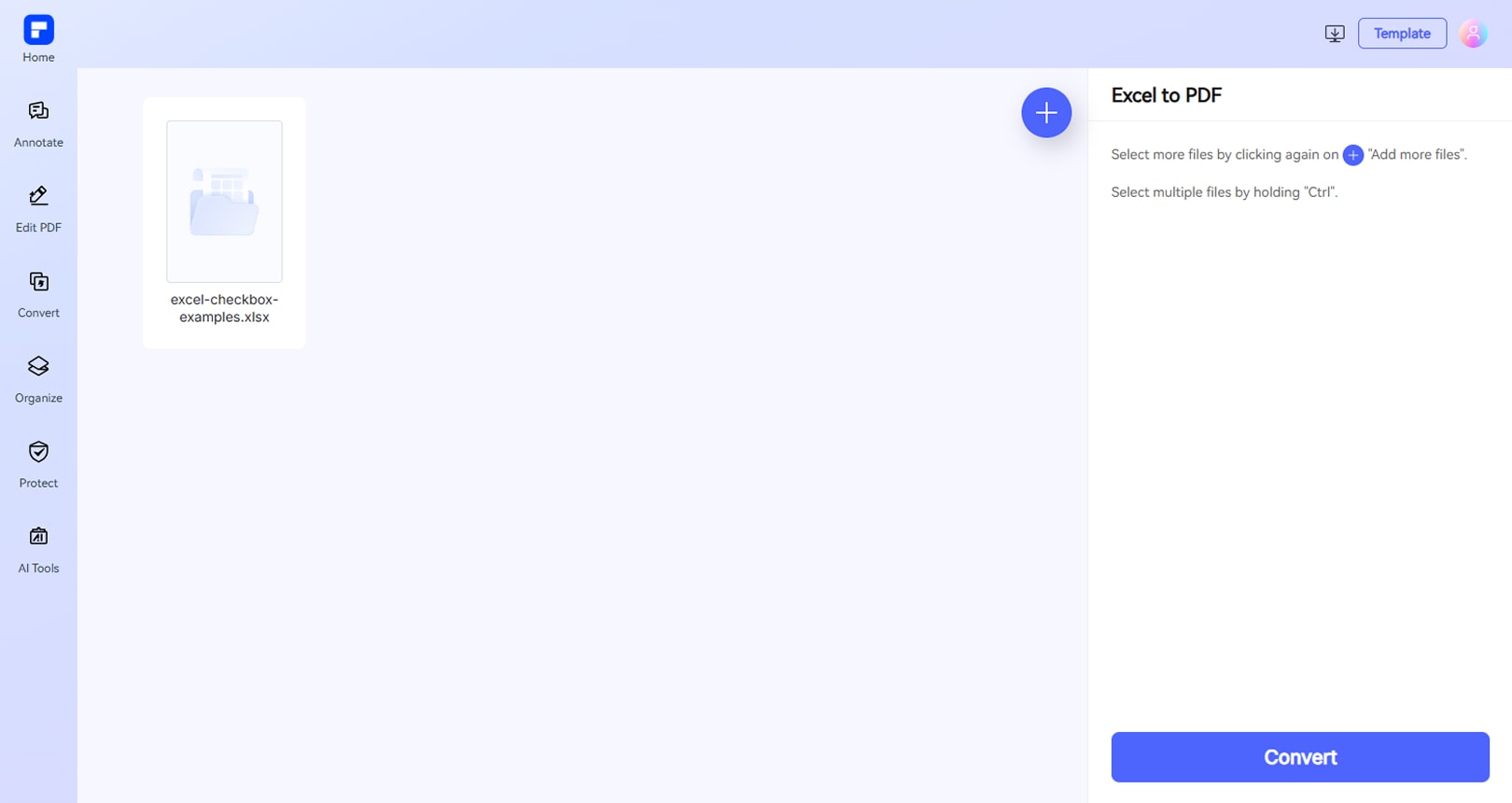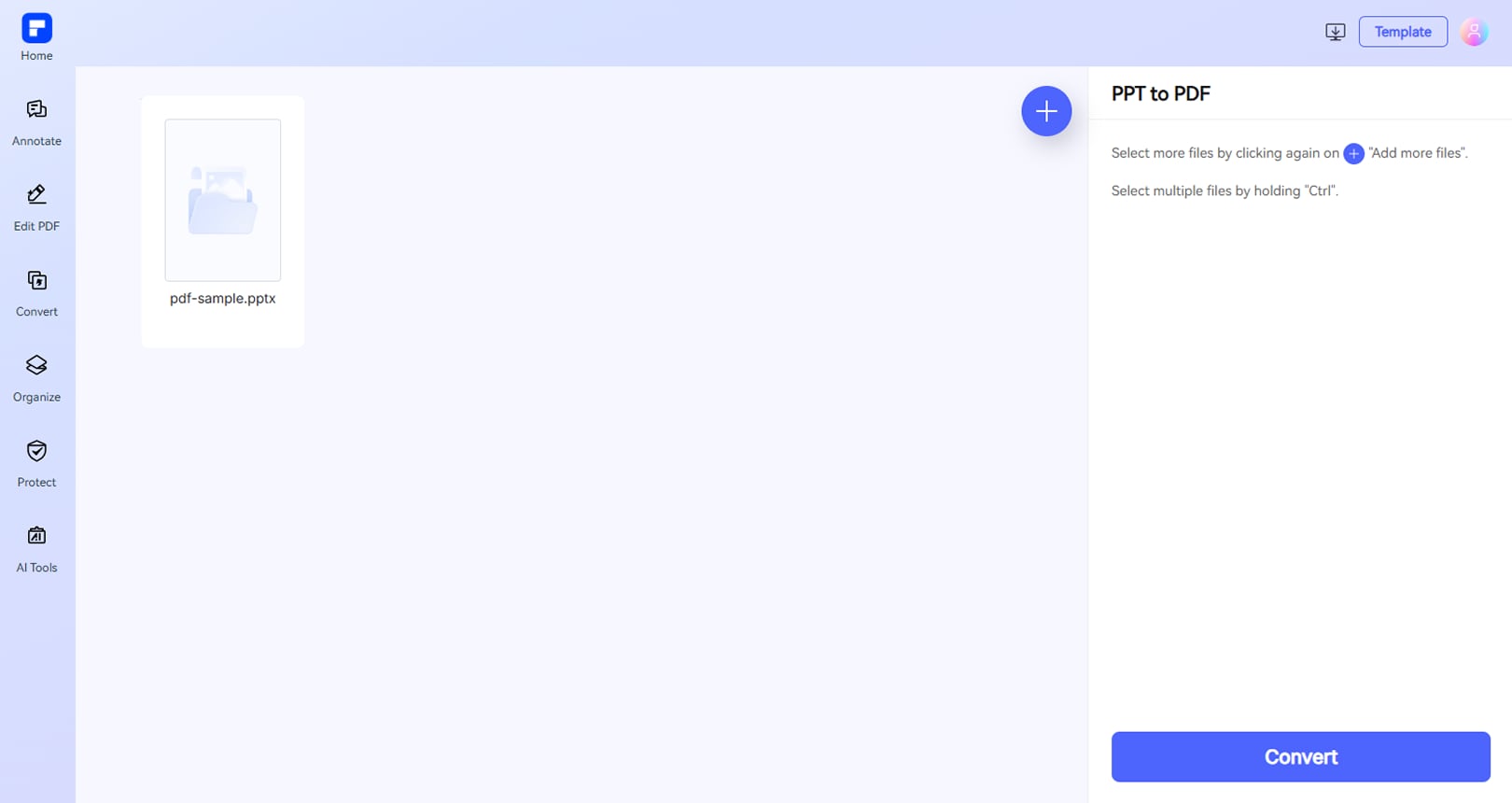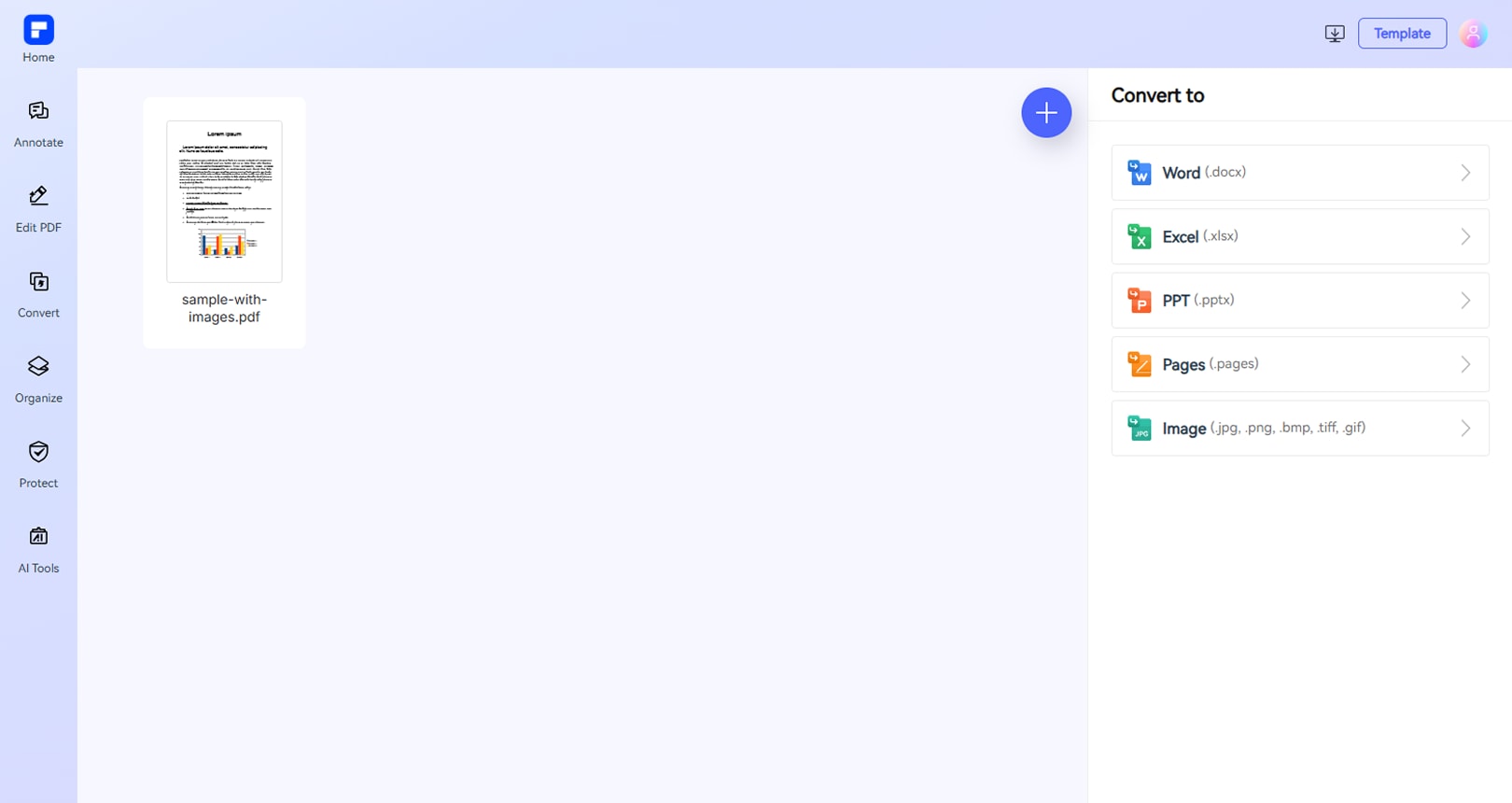Conversor de PDF
Converta qualquer arquivo para PDF ou de PDF para Word, Excel, PowerPoint, imagens e muito mais com nosso poderoso conversor de PDF online.
Rápido, seguro e gratuito - perfeito para criar, exportar ou aprimorar PDFs de alta qualidade.
 Funciona com Word, Excel, PowerPoint e imagens
Funciona com Word, Excel, PowerPoint e imagens Conversão instantânea e gratuita de PDF
Conversão instantânea e gratuita de PDF OCR e conversão em lote suportados
OCR e conversão em lote suportados Conversor de PDF offline
Conversor de PDF offline  Conversor de PDF offline
Conversor de PDF offline  Conversor de PDF offline
Conversor de PDF offline  Conversor de PDF offline
Conversor de PDF offline Conversor de PDF online vs offline
Como converter seus arquivos de e para PDF grátis?
Experimente a diferença do conversor de PDF - PDFelement.
Conversor de PDF online gratuito
Aproveite a conversão de PDF simples e gratuita. Converta arquivos de e para PDF (até 100 MB, 50 MB para OCR) — sem necessidade de instalação.
Suporte a vários formatos
Converta mais de 20 tipos de arquivo, incluindo documentos, imagens, páginas da web e muito mais — conversão rápida e confiável entre todos os principais formatos.
Máxima Segurança e Privacidade
Sua privacidade é importante. Todos os arquivos enviados serão excluídos com segurança após 7 dias após a conclusão do processo.
Conversão de PDF rápida e de alta qualidade
Converta arquivos grandes rapidamente com o PDFelement Online Converter, preservando a formatação e a qualidade.
Conversão fácil de PDF em lote
Carregue vários arquivos de uma só vez e converta-os com um clique — simplifique seu fluxo de trabalho e aumente a produtividade.
Suporte OCR
Converta facilmente PDFs digitalizados em documentos editáveis do Word usando tecnologia OCR avançada para uma edição de conteúdo tranquila.
Conversor de PDF online gratuito para qualquer pessoa.
 Conversor de PDF de alta qualidade
Conversor de PDF de alta qualidade  Conversor de PDF de alta qualidade
Conversor de PDF de alta qualidade  Conversor de PDF de alta qualidade
Conversor de PDF de alta qualidade  Conversor de PDF de alta qualidade
Conversor de PDF de alta qualidade Perguntas frequentes sobre conversor de PDF
-
Existe um conversor de PDF totalmente gratuito?
Sim, existem conversores de PDF totalmente gratuitos disponíveis online. Uma opção notável é o PDFelement Online PDF Converter.
Principais características:
- Livre para usar: Não é necessária instalação para recursos básicos.
- Suporta vários formatos: Converta de e para PDF (Word, Excel, PowerPoint, JPG, etc.).
- Conversão em lote: Carregue vários arquivos e converta-os com apenas um clique.
- Preserva a formatação: Mantém o layout e a qualidade durante a conversão.
- Acesso baseado na web: Acessível de qualquer dispositivo com internet.
- Manuseio seguro: Garante privacidade e proteção de documentos.
O PDFelement Online PDF Converter é uma solução confiável e gratuita para conversões de PDF rápidas e de alta qualidade.
-
Posso converter o Publisher para PDF online grátis?
Sim, você pode converter arquivos do Microsoft Publisher (.pub) para PDF online gratuitamente usando várias ferramentas baseadas na web. Aqui estão algumas opções confiáveis:
1. Conversor de PDF online PDFelement
- Gratuito e fácil de usar
- Preserva a formatação original
- Não requer instalação
2. Microsoft Print para PDF (opção integrada)
- Abra seu arquivo .pub no Publisher
- Vá em Arquivo > Imprimir > Selecione "Microsoft Imprimir em PDF"
- Salvar como PDF
3. CloudConvert ou Zamzar
- Suporta conversão de .pub para PDF
- Gratuito para uso ocasional (podem ser aplicados limites de tamanho de arquivo)
Qual escolher?
- Para uma conversão rápida e sem complicações → PDFelement Online
- Se você tiver o Publisher instalado → Microsoft Print to PDF
- Para ferramentas alternativas gratuitas → CloudConvert ou Zamzar
Todos os métodos funcionam bem — escolha aquele que melhor se adapta às suas necessidades!
-
Como converter PDF digitalizado para Word sem perder a formatação?
Converter um PDF digitalizado para Word preservando a formatação requer tecnologia OCR (Reconhecimento Óptico de Caracteres). Aqui estão os melhores métodos:
1. Use PDFelement (melhor para precisão e formatação)
Por que? O OCR avançado mantém fontes, tabelas e layout.
- Carregue seu PDF digitalizado no PDFelement Online (arraste e solte ou navegue).
- Escolha Word (.docx) como formato de saída.
- Selecione OCR para habilitar esse recurso.
- Escolha o idioma do documento para garantir precisão.
- Clique em Converter para baixar o arquivo do Word convertido.
2. Adobe Acrobat Online (alternativa gratuita)
- OCR gratuito para conversões básicas (é necessário fazer login).
- Funciona bem para documentos simples, mas pode ter dificuldades com layouts complexos.
Dicas para evitar perda de formatação
- Use digitalizações de alta qualidade (texto claro = melhor OCR).
- Verifique a saída no Word e ajuste se necessário.
-
A Adobe tem um conversor de PDF gratuito?
Sim, a Adobe oferece ferramentas gratuitas de conversão de PDF online por meio de seus serviços Adobe Acrobat Online. Aqui está o que você precisa saber:
1. Conversor de PDF online gratuito do Adobe Acrobat
Conversões suportadas:
- PDF para Word
- PDF para Excel
- PDF para PowerPoint
- Word/Excel/PPT para PDF
Modo de usar:
- Visite as ferramentas online da Adobe (por exemplo, pdf.adobe.com).
- Envie seu arquivo.
- Baixe o documento convertido.
Limitações:
- Usuários gratuitos podem converter arquivos sem fazer login, mas alguns recursos (como OCR para PDFs digitalizados) exigem login.
- Conversões grandes ou em lote podem exigir um plano pago.
2. Opções alternativas gratuitas
Se as ferramentas da Adobe não atenderem às suas necessidades, considere: Conversor de PDF online PDFelement
- conversões baseadas em navegador.
- Gratuito e fácil de usar.
- Suporta mais formatos, incluindo arquivos PDF, Word, imagem, Excel, TXT, RTF, Publisher e PowerPoint.
- Preserva a formatação original.
-
Como faço para converter um PDF para Pages no Mac grátis?
Para editar um PDF no Apple Pages, você precisará convertê-lo para um formato compatível (como Word ou diretamente para o Pages). Aqui estão os melhores métodos gratuitos:
Método 1: Use o macOS Preview (maneira mais simples)
Funciona para PDFs baseados em texto (sem OCR para digitalizações)
- Abra o PDF no Preview (aplicativo padrão do Mac).
- Clique em Arquivo > Exportar.
- Escolha o formato: Formato Rich Text (.rtf).
- Abra o arquivo .rtf no Pages (ele será convertido automaticamente).
Limitação: Perde formatação complexa; melhor para documentos simples.
Método 2: Use OCR online gratuito (para PDFs digitalizados)
Melhor para PDFs digitalizados/baseados em imagens
- Acesse uma ferramenta de OCR gratuita como: Conversor de PDF PDFelement (é necessário fazer login)
- Carregue seu PDF, selecione Formato de saída: Palavra (.docx).
- Baixe o arquivo do Word e abra-o no Pages.
Dica: Para maior precisão, escolha uma ferramenta com suporte a OCR.
-
Qual é o melhor conversor de PDF gratuito para Mac e Windows?
Um dos melhores conversores de PDF gratuitos compatíveis com Mac e Windows é o PDFelement.
Por que o PDFelement se destaca:
- Multiplataforma: Disponível no macOS e no Windows.
- Suporte a formato amplo: Converta PDFs para Word, Excel, PowerPoint, imagens e vice-versa.
- Interface amigável: Fácil de navegar para iniciantes e profissionais.
- Opção online: O PDFelement Online PDF Converter permite conversões rápidas e sem instalação diretamente no seu navegador.
Para uma solução confiável e multiplataforma, o PDFelement — especialmente seu conversor de PDF online — é uma das melhores ferramentas gratuitas para converter PDFs no Mac e no Windows.
Mais dicas para conversor de PDF.
Simplificada por IA.
Editor de PDF rápido, fácil e acessível. Converta, edite, assine PDFs e muito mais.